목차
Microsoft Excel 에서 작업하는 동안 피벗 테이블에 차트나 다이어그램을 만드는 것이 어려울 수 있습니다. 하지만 이 글을 잘 살펴보면 군집형 컬럼 피벗 차트 를 쉽게 만들 수 있습니다. 이 기사에서는 Excel에서 묶은 열 피벗 차트를 만드는 방법을 공유할 예정입니다.
실습 통합 문서 다운로드
이 기사를 읽는 동안 연습할 이 실습 통합 문서를 다운로드하십시오.
Clustered Column Pivot Chart.xlsx
Excel에서 Clustered Column Pivot Chart를 만드는 쉬운 3단계
다음 3단계를 수행하십시오. Excel에서 클러스터형 열 피벗 차트를 성공적으로 생성하기 위한 단계입니다.
예상 판매 및 실제 판매 지역별 및 의 데이터 세트가 있다고 가정합니다. 연도별 . 이제 다음 데이터 세트를 사용하여 클러스터 열 피벗 차트를 만들 것입니다.
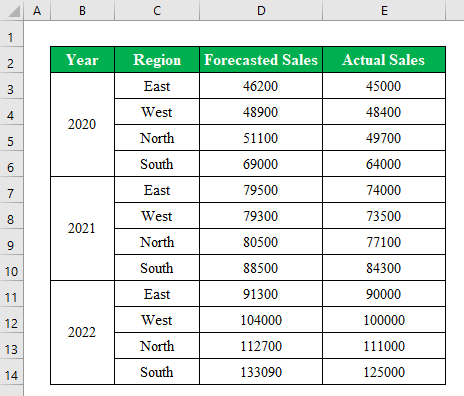
1단계: 데이터 세트에서 피벗 테이블 만들기
- 먼저 최종 목적지에 도달하기 위한 피벗 테이블을 생성합니다.
- 그렇게 하려면 데이터 테이블에서 모든 셀을 선택한 다음 " 피벗 테이블 "을 선택합니다. " 삽입 " 옵션.

- " 테이블 또는 범위의 피벗 테이블<이라는 이름의 새 창이 팝업됩니다. 2>”.
- " 기존 워크시트 "를 클릭하고 워크시트에서 위치를 선택하여 피벗 테이블을 생성합니다.
- 확인 을 누릅니다. 계속하려면 버튼을 누르세요.

- A피벗 테이블이 생성됩니다.
- 이제 오른쪽 창에서 필드의 " Region " 이름을 " Rows " 필드로 드래그합니다.

- 그런 다음 “ Year ” 필드를 “ Rows ” 섹션으로 다시 드래그하고 “ 예측 매출 " 및 " 실제 매출 "을 " 가치 " 섹션으로.
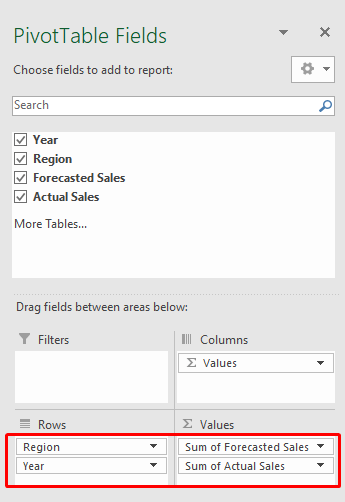
- 모든 단계를 완료하면 최종 피벗 테이블이 준비됩니다.
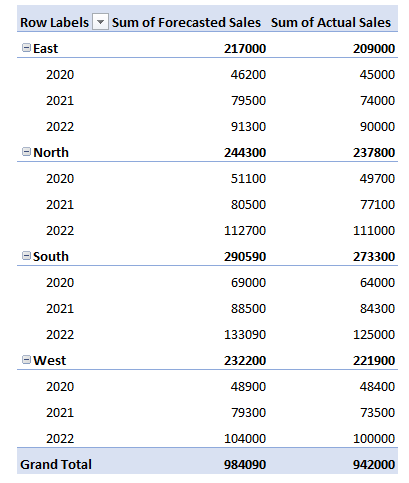
자세히 보기: Excel에서 피벗 테이블과 피벗 차트의 차이점
2단계: 차트 옵션에서 클러스터 기둥형 차트 삽입
- 시간이 되었습니다 피벗 테이블을 사용하여 묶은 세로 막대형 차트를 삽입합니다.
- 피벗 테이블을 선택하는 동안 " 삽입 " 옵션으로 이동한 다음 " 피벗 <을 선택합니다. 1>차트 ".

- " 삽입 차트<2라는 이름의 새 창이 나타납니다>”.
- " 클러스터된 열 "을 선택한 다음 확인 을 눌러 계속합니다.

- 에이씨 피벗 테이블에서 선택한 값을 표시하는 광택 열이 생성됩니다.
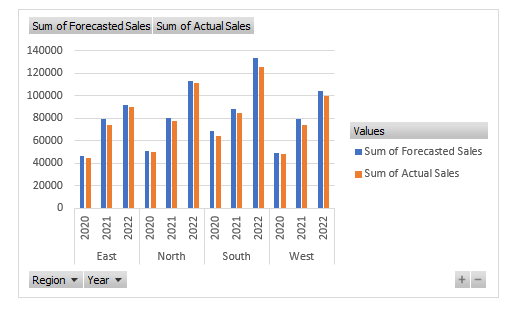
자세히 보기: 피벗 테이블에서 차트를 만드는 방법 Excel에서 (2가지 쉬운 방법)
유사한 읽기
- Excel에서 피벗 차트를 새로 고치는 방법(4가지 적절한 접근 방식)
- Excel의 피벗 차트 유형(가장 인기 있는 7개)
- 누적 열 피벗을 삽입하는 방법Excel의 차트
- Excel의 피벗 차트에 대상 라인 추가(2가지 효과적인 방법)
3단계: 클러스터 기둥형 차트 편집
- 이 마지막 단계에서는 차트를 편집합니다.
- 이를 위해 막대를 선택하고 마우스 오른쪽 버튼을 클릭하면 옵션이 표시됩니다.
- 옵션은 " 데이터 계열 서식 지정 "을 선택합니다.
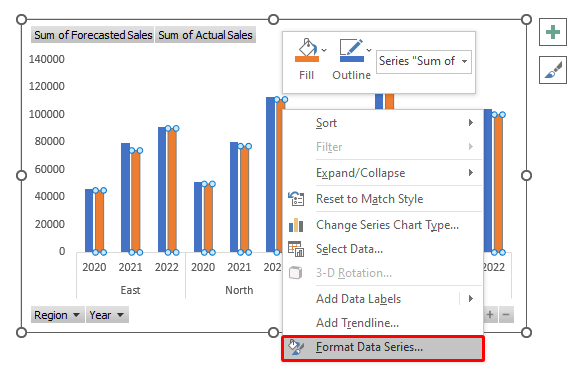
- 워크시트 오른쪽에 새 창이 나타납니다.
- 여기에서 " Gap Width "를 " 20% "로 변경하여 차트가 더 자연스럽게 보이도록 합니다.

- 마지막으로 클러스터 세로 막대형 차트를 만들었습니다.
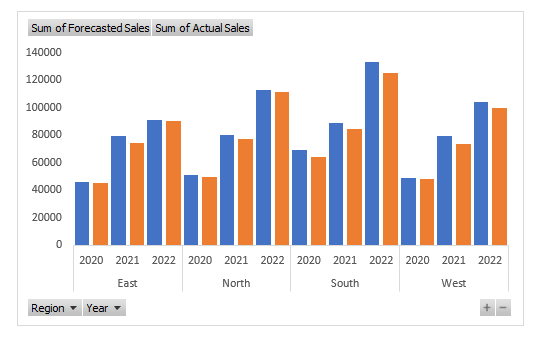
자세히 보기: Excel에서 피벗 차트를 편집하는 방법(쉬운 단계 포함)
기억해야 할 사항
- 첫 번째 단계 에서는 행 섹션에서 지역과 연도를 선택했습니다. 컬럼 섹션으로 드래그하여 피벗 테이블을 다른 방식으로 만들어 쉽게 계산할 수 있습니다.
결론
이 글에서는 Excel에서 클러스터형 세로 막대형 차트를 만드는 모든 간단한 단계를 다루려고 했습니다. 연습문제집을 둘러보고 파일을 다운받아 직접 연습해보세요. 유용하게 사용하시길 바랍니다. 의견란에 귀하의 경험에 대해 알려주십시오. ExcelWIKI 팀은 항상 귀하의 질문에 응답합니다. 계속 관심을 갖고 학습하세요.

